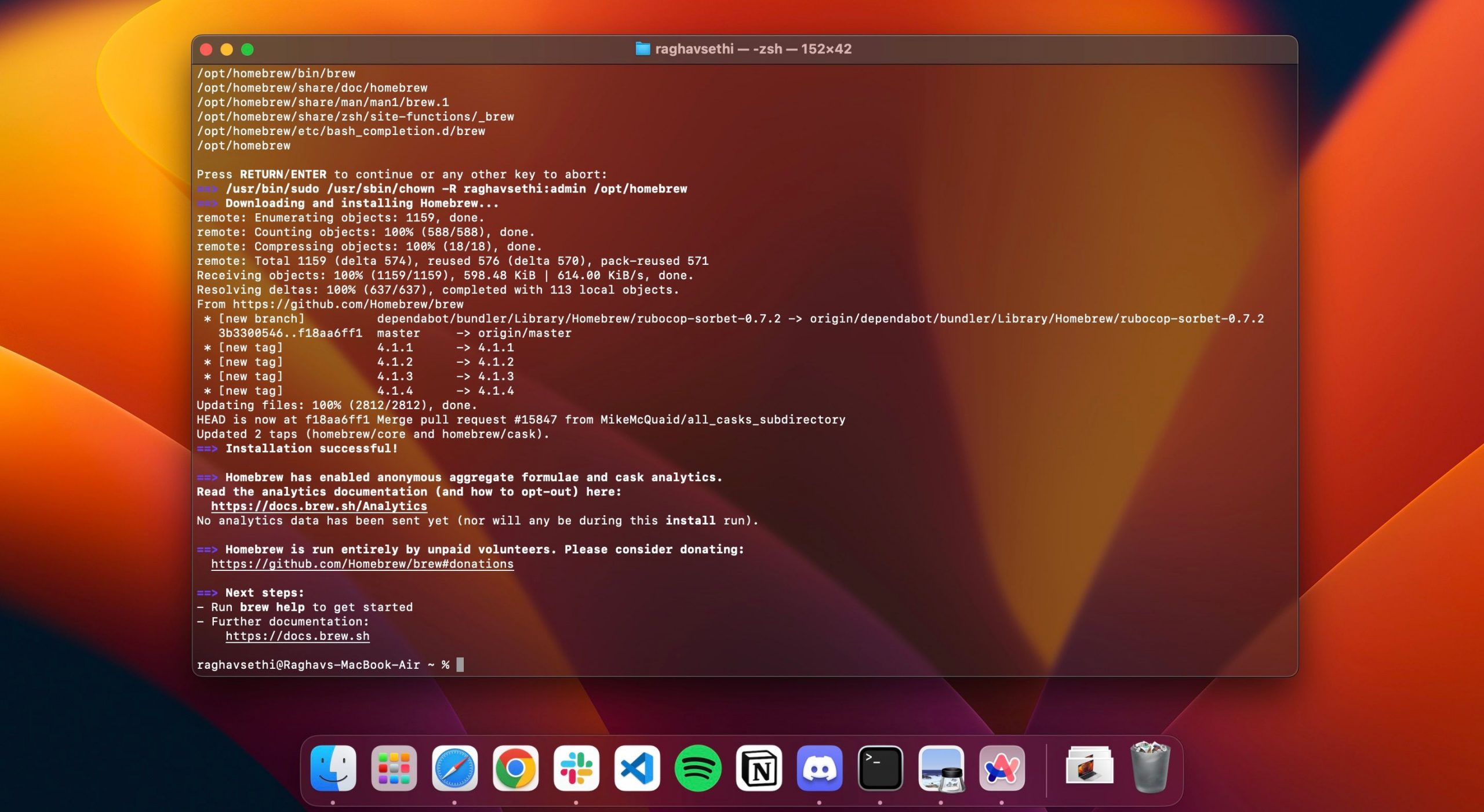Homebrew는 macOS용으로 특별히 설계된 다목적 패키지 관리 시스템으로, 사용자가 명령줄 인터페이스를 사용하여 다양한 소프트웨어 애플리케이션을 설치하고 제어할 수 있습니다. 이 강력한 도구는 간편한 설치, 원활한 업데이트 프로세스, 간소화된 제거 기능으로 인해 개발자와 고급 사용자 사이에서 상당한 인정을 받고 있습니다.
터미널을 통해 홈브루를 실행하려고 할 때 “명령어를 찾을 수 없습니다: brew”라는 메시지가 표시되어 홈브루가 제대로 설정되지 않았음을 나타냅니다.
“zsh: 명령을 찾을 수 없음: brew” 오류는 언제 발생하나요?
“명령어를 찾을 수 없습니다: brew” 오류 메시지는 홈브루를 설치 및 실행한 후 사용하려고 할 때 발생할 수 있습니다. 이 오류 메시지는 터미널의 검색 경로에 홈브루 바이너리가 포함되어 있지 않다는 것을 의미합니다. 이 문제는 홈브루 설치 과정에서 문제가 발생했거나 사용자의 $PATH 환경 변수에 홈브루를 추가하지 않았기 때문에 발생할 수 있습니다.
이 문제를 해결하려면 Apple 컴퓨터에서 다음 문제 해결 방법을 실행해 보시기 바랍니다:
홈브루 재설치 시도
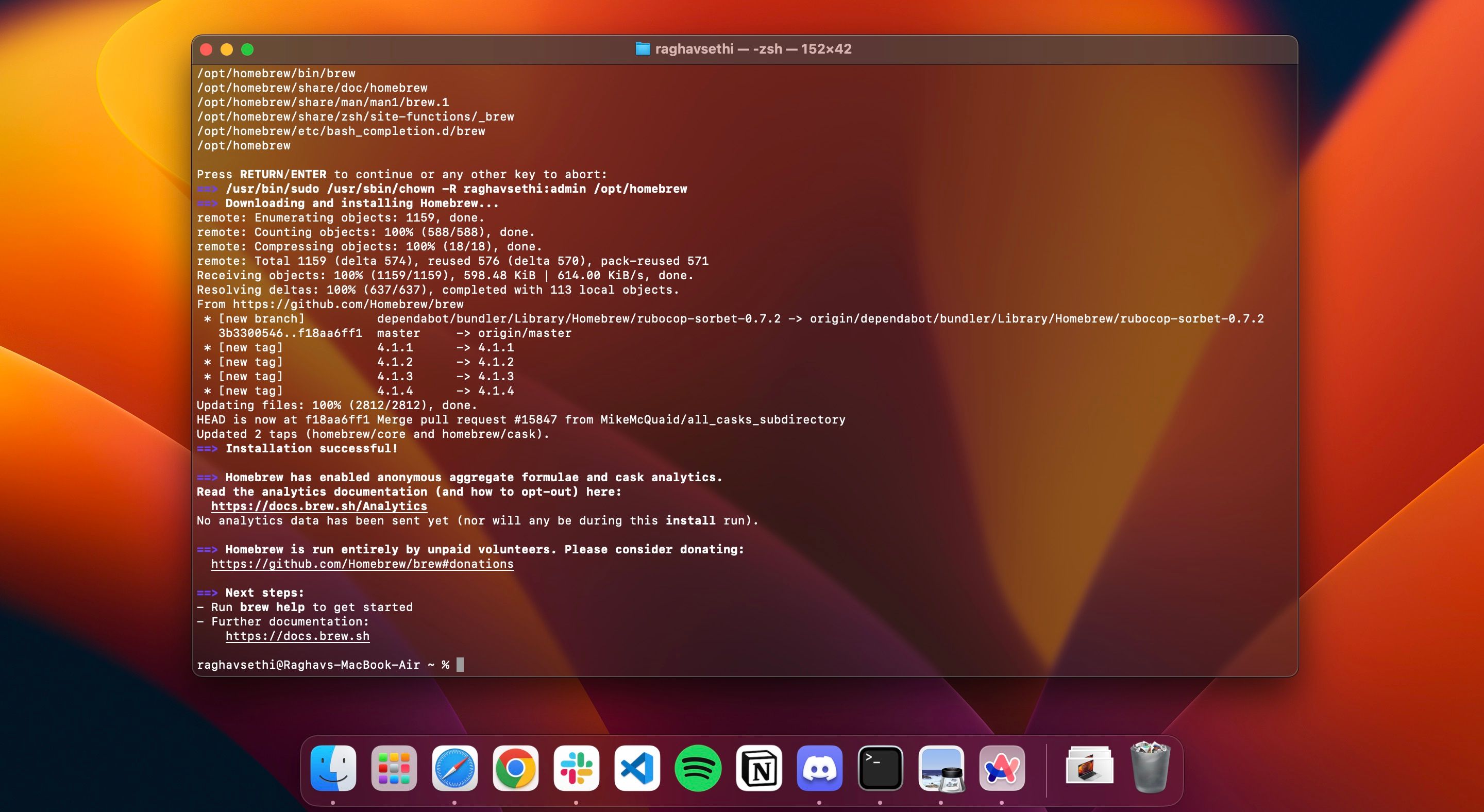
재설치를 통해 홈브루를 복원하면 손상되었거나 만료된 구성 요소를 제거하고 업데이트된 버전의 홈브루를 제공할 수 있습니다. 홈브루를 제거하려면 다음 프로토콜을 준수하세요:
Mac에서 Homebrew를 제거하려면 터미널 창을 열고 다음 명령을 붙여넣은 후 ‘Return’을 눌러 실행하세요:
brew uninstall --force homebrew
Homebrew를 다시 설치하려면 터미널에 다음 명령을 입력하고 Enter를 누르세요:
/bin/bash -c "$(curl -fsSL https://raw.githubusercontent.com/Homebrew/install/HEAD/install.sh)"
이 작업을 수행하면 가장 최근의 Homebrew 반복에 대한 검색 및 설치 프로세스가 시작됩니다. 터미널 애플리케이션을 다시 활성화하면 복잡한 문제 없이 brew 명령을 사용할 수 있습니다.
경로 환경 변수에 Brew 추가
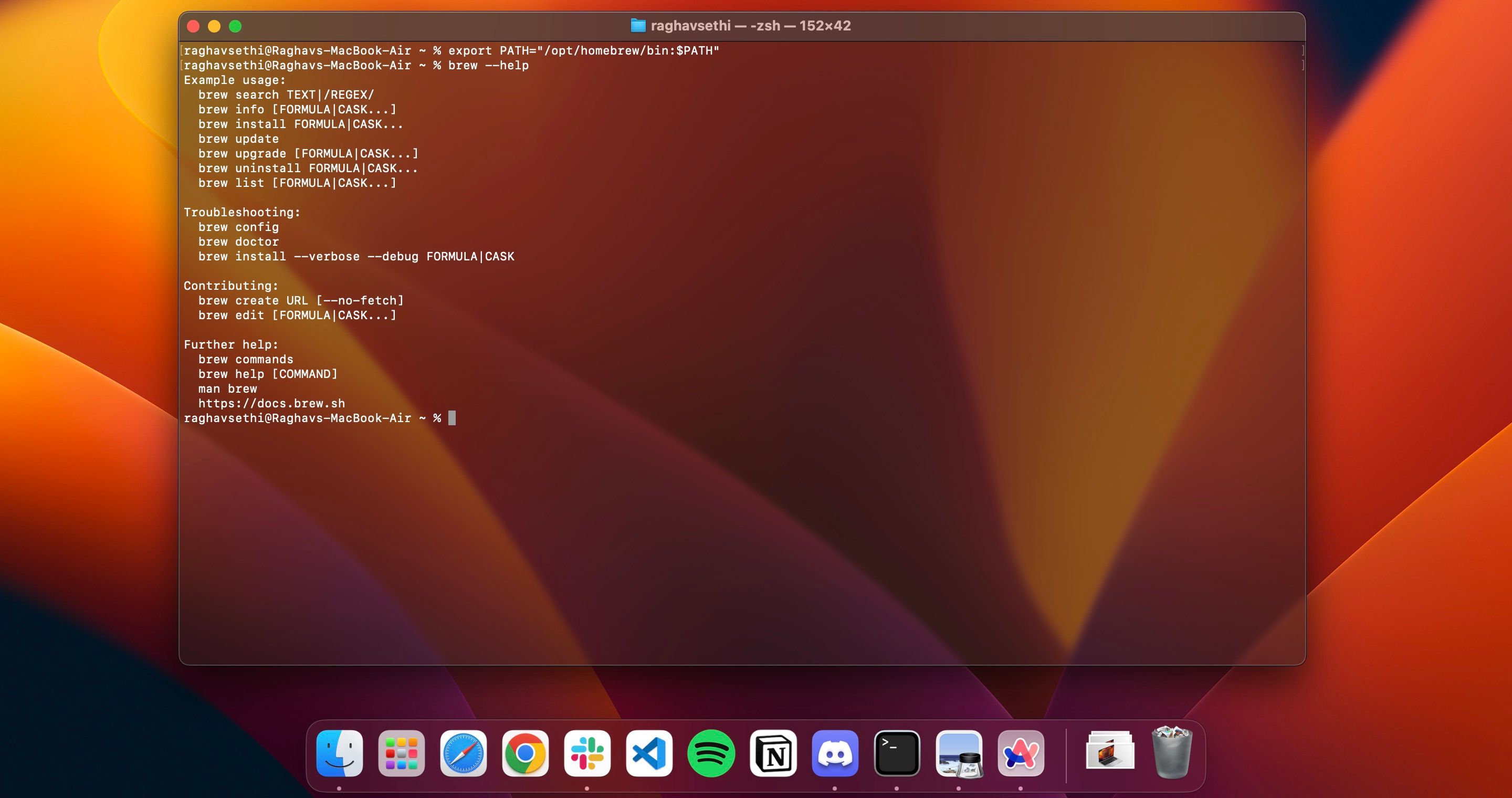
홈브루 설치 과정에서 경로 환경 변수에 홈브루를 포함시키는 것을 소홀히 했을 수 있습니다. 결과적으로 시스템에서 Homebrew 실행 파일을 식별할 수 없습니다. 이 문제를 해결하려면 터미널에서 다음 명령을 실행하고 리턴 버튼을 눌러 PATH 설정을 수동으로 업데이트해야 합니다:
export PATH="/opt/homebrew/bin:$PATH"
홈브류가 PATH 환경 변수에 올바르게 추가되었는지 확인하려면 다음 방법을 사용할 수 있습니다:
echo $PATH
앞서 언급한 방법은 터미널의 명령줄 인터페이스에서 액세스할 수 있는 모든 바이너리 파일을 표시합니다.이 목록에서 홈브류가 감지되면 터미널이 홈브류 실행 파일의 위치를 정확히 찾아내는 데 성공했음을 나타냅니다.
Xcode 명령줄 도구 설치
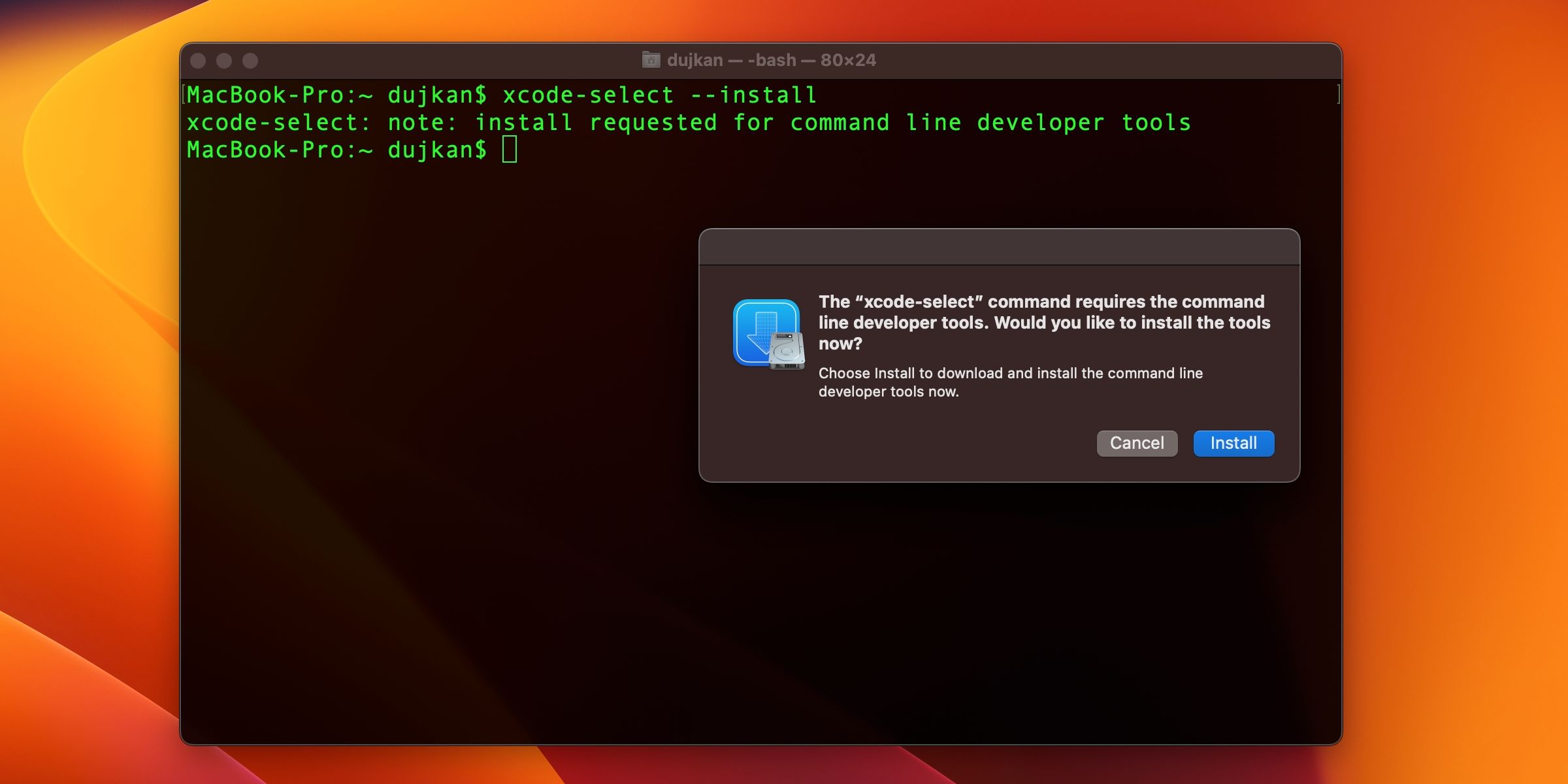
Apple 엔지니어가 세심하게 제작한 Xcode 명령줄 도구는 포괄적인 Xcode 통합 개발 환경에 일반적으로 제공되는 다양한 디버거, 컴파일러 및 유틸리티로 구성됩니다. 상당수의 최종 사용자가 최적의 성능을 위해 이 패키지가 필수 불가결하다고 증언했습니다. 원활한 설치를 위해 터미널에서 다음 명령을 실행하고 Enter 키를 누르십시오:
xcode-select --install
그 후, 다음 명령을 실행하여 설치를 확인할 수 있습니다:
xcode-select -p
설치 프로세스가 성공적으로 완료된 후 지정된 명령을 실행하면 특정 출력이 생성됩니다.
/Library/Developer/CommandLineTools
홈브루를 통한 앱 관리 시작
홈브루는 macOS와 Linux 플랫폼 모두에서 애플리케이션을 쉽게 관리할 수 있는 고급 유틸리티입니다. 이 사용자 친화적인 애플리케이션은 사용자가 선택할 수 있는 포괄적인 프로그램 데이터베이스를 제공합니다. 소프트웨어 배포 및 감독을 간소화하고자 하는 개인은 Homebrew가 적합한 선택이라는 것을 알게 될 것입니다. 실제로 이 솔루션은 직관적인 인터페이스를 통해 여러 Mac 애플리케이션을 동시에 쉽게 설치할 수 있습니다.